第四节 图形的编辑
在制作动画的过程中,除了绘制和填充动画所需的图形外,有时还需根据动画的需要,对图形进行必要的编辑。选择工具、部分选取工具、套索工具和任意变形工具都是Flash CS3中常用的图形编辑工具,利用这些工具,可以方便地对图形进行选择、移动、复制、旋转、缩放、翻转、倾斜、扭曲、封套以及删除等基本操作。
一、对象选择工具
Flash中的对象是指在舞台上所有可以被选取和操作的内容。创建各种对象后,就可以进行编辑修改操作,如对对象进行选择、移动、复制、删除等,还可以将多个对象组合起来,作为一个组合对象进行操作。
(一)选择工具
选择工具 是编辑对象所需的最基本的工具,使用选择工具可以选取一个对象的整体或局部。将选择工具移至线条或色块边缘拖动,还可以改变其形状。
是编辑对象所需的最基本的工具,使用选择工具可以选取一个对象的整体或局部。将选择工具移至线条或色块边缘拖动,还可以改变其形状。
(二)部分选择工具
部分选取工具 主要用于选择线条、移动线条和编辑锚点以及锚点方向等,其方法和作用与选择工具基本相同。但它们的区别在于,当某一对象被部分选取工具选中后,它的图像轮廓线上将出现很多控制点(也即锚点),表示该对象已经被选中,拖动这些控制点可以改变对象形状,如图8-29所示。
主要用于选择线条、移动线条和编辑锚点以及锚点方向等,其方法和作用与选择工具基本相同。但它们的区别在于,当某一对象被部分选取工具选中后,它的图像轮廓线上将出现很多控制点(也即锚点),表示该对象已经被选中,拖动这些控制点可以改变对象形状,如图8-29所示。
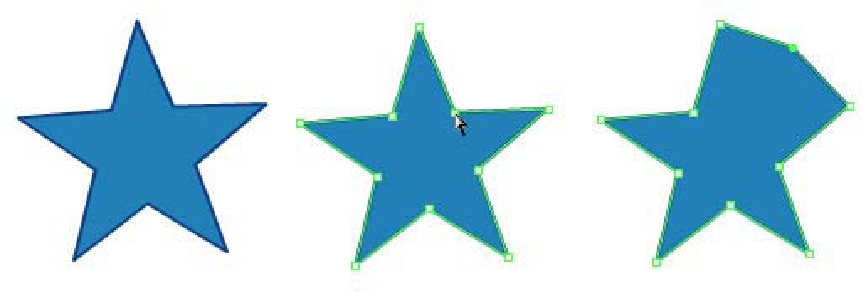
图8-29 部分选取工具的用法示意图
(三)套索工具套索工具 也是在编辑对象的过程中比较常用的一个工具,主要用于选择图形中的不规则区域和相连的相同颜色的区域。如图8-30所示,在左图用套索工具选中皮卡丘的眼部进行拖动,可将选中的区域移到其他位置。
也是在编辑对象的过程中比较常用的一个工具,主要用于选择图形中的不规则区域和相连的相同颜色的区域。如图8-30所示,在左图用套索工具选中皮卡丘的眼部进行拖动,可将选中的区域移到其他位置。
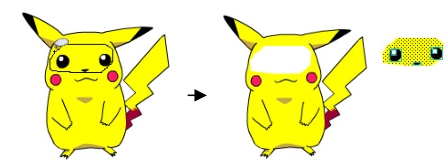
图8-30 套索工具用法示意图
(四)任意变形工具
在工具箱中选择任意变形工具后,将光标移动到舞台时,光标变为形状,选中对象后,在对象的四周会出现8个控制点,在对象的中心会出现1个变形点,拖动变形点或控制点即可对对象进行任意变形。
二、排列、组合、分离对象
要将舞台中的对象精确地对齐,可以使用【对齐】面板(见图8-31)中的各项功能进行排列对象操作;要将舞台中的多个对象组合在一起以便于整体操作,可以使用组合对象的方法;分离对象操作不仅可以将组合对象拆散为单个对象,也可以将对象打散成像素点以便编辑。

图8-31 【对齐】面板
(一)排列对象
Flash CS3中,要对多个对象进行对齐与分布操作,可使用【修改】〉【对齐】菜单中的命令或在【对齐】面板中完成操作。
(二)组合对象
组合对象的方法是:先从舞台中选择需要组合的多个对象,可以是形状、组、元件或文本等各种类型的对象,然后选择【修改】〉【组合】命令即可。组合后的对象可作为一个整体进行操作,如图8-32所示。
如果需要对组中的单个对象进行编辑,则应选择【修改】〉【取消组合】命令取消组合的对象,或者在组合后的对象上双击,即可进入单个对象的编辑状态。
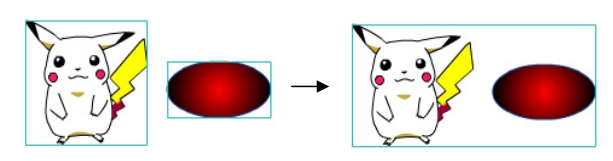
图8-32 组合对象示意图
(三)分离对象
在Flash CS3中,使用【分离】命令可以将组合对象拆散为单个对象,也可以将文本、实例、位图及矢量图等元素打散成一个个的像素点,以便用户对其进行编辑。
分离对象的方法是:先从舞台中选择需要分离的对象,然后选择【修改】〉【取消组合】命令或按Ctrl+B快捷键。如果需要将分离好的对象进一步打散成一个个的像素,可使用Ctrl+B快捷键进行二次分离。
三、变形对象
对对象进行变形操作是Flash中应用最为广泛的技巧之一,其作用是调整形状在舞台中的比例,或者协调形状与其他舞台元素的关系。Flash CS3中的变形主要是靠任意变形工具 或者菜单命令来完成的。
或者菜单命令来完成的。
(一)翻转对象
在Flash CS3中,在选择了对象以后,选择【修改】〉【变形】〉【垂直翻转】或【水平翻转】命令,可以使所选定的对象进行垂直或水平翻转,而不改变该对象在舞台上的相对位置,如图8-33所示。
(二)缩放对象
要缩放对象,可以在工具箱中选择【缩放】按钮然后选中对象,也可以在选中舞台上的对象之后,选择【修改】〉【变形】〉【缩放】命令。当对象四周出现框选标志后,拖动某条边上的中点可将对象进行垂直或水平的缩放,拖动某个顶点,则可以使对象在垂直和水平方向上同时进行缩放。
(三)任意变形对象
在工具箱中选择任意变形工具 后,选中对象,在对象的四周会出现8个控制点,在对象的中心会出现1个变形点,拖动变形点或控制点即可对对象进行任意变形,如图8-34所示。
后,选中对象,在对象的四周会出现8个控制点,在对象的中心会出现1个变形点,拖动变形点或控制点即可对对象进行任意变形,如图8-34所示。
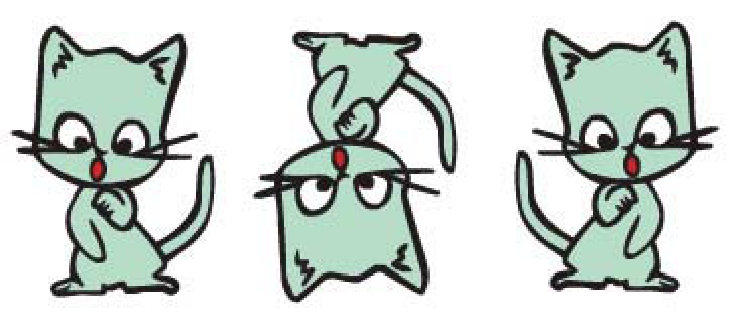
图8-33 各种翻转效果图
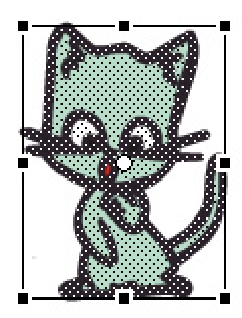
图8-34 任意变形对象
(四)扭曲对象
要扭曲对象,可以在工具箱中选择任意变形工具,选中对象后单击工具箱中的【扭曲】按钮 即可。要对选定对象进行扭曲变形,可以拖动边框上的角控制点或边控制点来移动该角或边;在拖动角手柄时,按住Shift键,可对对象进行锥化处理,如图8-35所示。
即可。要对选定对象进行扭曲变形,可以拖动边框上的角控制点或边控制点来移动该角或边;在拖动角手柄时,按住Shift键,可对对象进行锥化处理,如图8-35所示。
(五)封套对象
使用【封套】功能,可以对舞台中的图形对象及分离后的图像进行任意形状的修改。选择任意变形工具后,选中舞台上的对象,然后在工具箱中单击【封套】按钮,可以看到在对象的四周出现了若干控制点和切线手柄,拖动这些控制点及切线手柄,即可对对象进行任意形状的修改,如图8-36所示。

图8-35 扭曲的效果图
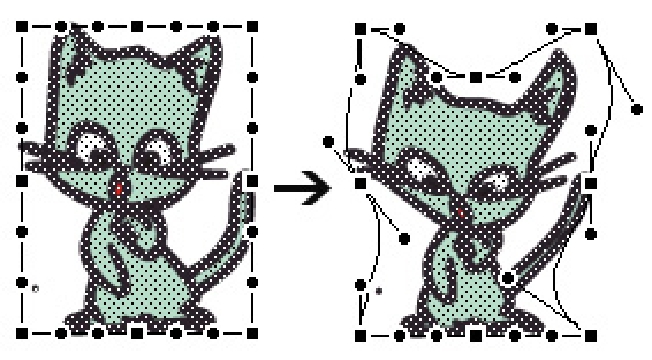
图8-36 封套的效果图
除此之外,通过Flash CS3的“合并对象”功能,也可通过交集和打孔等操作,对对象绘制模式下绘制的对象进行特殊编辑。
矢量图形的概貌绘制完成后,可能还需要对一些细节的地方进行调整,此时可以用工具箱中的选择工具直接拖动图形边缘来调整,用部分选取工具移动路径上锚点的位置来改变图形形状,用钢笔工具添加和删除线条上的锚点,或调整曲线的曲率。
思考题与上机练习
1. 选择工具和部分选取工具的区别是什么?
2. 如何组合对象和分离对象?
3. 对象封套有何作用?
免责声明:以上内容源自网络,版权归原作者所有,如有侵犯您的原创版权请告知,我们将尽快删除相关内容。
















